
Talaan ng mga Nilalaman:
- May -akda John Day [email protected].
- Public 2024-01-30 13:13.
- Huling binago 2025-01-23 15:13.
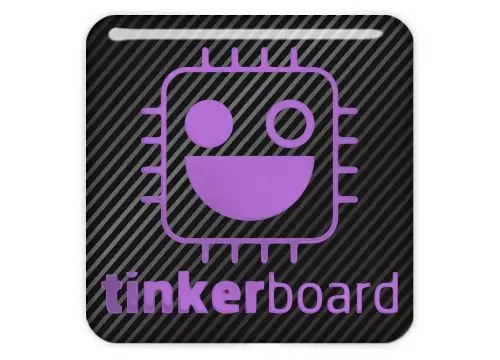
Sa itinuturo na ito, gagamit ako ng python3.5 at django 1.11.5
Hakbang 1: Mga Kinakailangan
Mga sangkap na kinakailangan:
- Tinker board na may tinker os 2.0.1 at vnc
- TightVNC-viewer software o ikonekta ang desktop, mouse, at keyboard sa tinker board
- aktibong koneksyon sa internet
- get_pip file
Hakbang 2: Pamamaraan
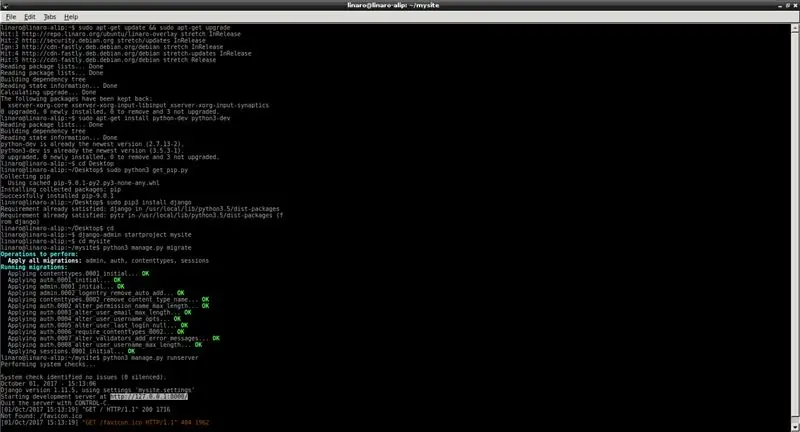
Siguraduhin na ang tinker board ay konektado sa internet.
Mag-download ng get_pip.py file
Buksan ang console at i-type ang sumusunod na code. Kung gumagamit ka ng tightvncviewer pagkatapos ay alamin ang ip ng tinker board, mag-login sa board at buksan ang console
"sudo apt-get install update && sudo apt-get install upgrade"
sudo apt-get install python-dev python3-dev
mag-navigate sa get_pip.py
sa aking kaso ito sa Desktop
"cd Desktop"
isagawa ang file na ito sa pamamagitan ng sumusunod na utos
"sudo python3 get_pip.py"
mai-install nito ang pip sa tinker board
maaari mo na ngayong gamitin ang pip upang mai-install ang Django i-type lamang ang sumusunod na utos
sudo pip3 install django
goto sa iyong direktoryo sa bahay
cd
i-type ang sumusunod na utos upang likhain ang iyong unang website ng django
"django-admin startproject mysite"
sa halip na mysite maaari kang magbigay ng anumang pangalan.
goto ang direktoryong iyon
cd mysite
ilapat ang mga paglipat
"python3 manage.py migrate"
patakbuhin ang website
"python3 manage.py runerver"
bisitahin ang
kung hindi ka nakakakuha ng anumang error pagkatapos ay gumagana ito ng perpekto.
Iyon ang nagawa mo
Hakbang 3: Tapos Na
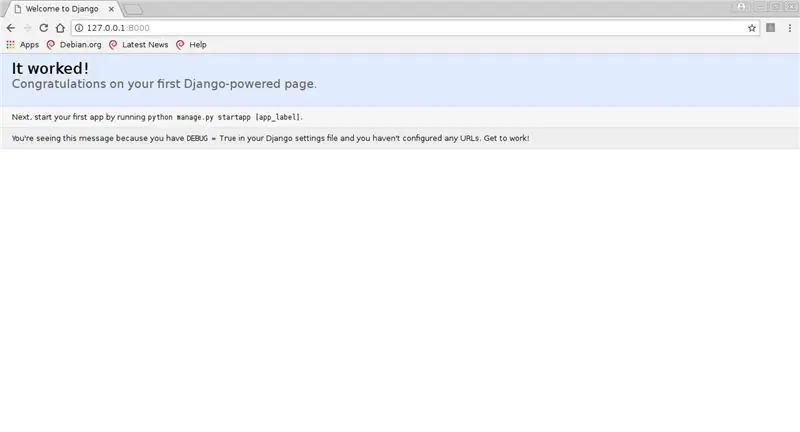
Salamat
para sa anumang query ipadala sa akin sa [email protected]
sundan mo ako sa facebook
Inirerekumendang:
Counter Gamit ang Pushbutton - Tinker Cad: 3 Hakbang

Counter Gamit ang Pushbutton | Tinker Cad: Kapag nagkaroon ka ng isang pushbutton na gumagana, madalas mong nais na gumawa ng isang aksyon batay sa kung gaano karaming beses na pinindot ang pindutan. Upang magawa ito, kailangan mong malaman kung kailan binabago ng pindutan ang estado mula sa hanggang sa, at bilangin kung gaano karaming beses nangyari ang pagbabagong ito ng estado. Th
MODERN VENDING MACHINE GUI GAMIT ANG RASPBERRY PI MAY DJANGO: 4 Hakbang

MODERN VENDING MACHINE GUI PAGGAMIT NG RASPBERRY PI SA DJANGO: Maaari ba naming gumawa ng modernong GUI gamit ang mga wika sa web para sa vending machine? Ang sagot para sa itaas ay oo magagawa natin. Maaari nating gamitin ang mga iyon para sa mga vending machine gamit ang kiosk mode. Ang sumusunod na ideya na inilapat ko na sa aking mayroon nang proyekto at ito ay gumagana nang maayos at sinusubukan namin
NFC Lock - Kapag ang isang PCB Ay Gayundin ang Mga Pindutan, ang Antenna at Higit Pa : 7 Hakbang (na may Mga Larawan)

NFC Lock - Kapag ang isang PCB Ay Gayundin ang Mga Pindutan, ang Antenna at Higit Pa …: Maaari kang kumuha ng isa sa dalawang mga bagay mula sa Instructable na ito. Maaari mong sundin kasama at lumikha ng iyong sariling kumbinasyon ng isang numerong keypad at isang NFC reader. Ang eskematiko ay narito. Narito ang layout ng PCB. Makakakita ka ng isang bayarin ng mga materyales para sa iyo upang mag-order ng p
Paano Gumawa ng isang Device ng IoT upang Makontrol ang Mga Kagamitan at Subaybayan ang Panahon Gamit ang Esp8266: 5 Mga Hakbang

Paano Gumawa ng isang IoT Device upang Makontrol ang Mga Kagamitan at Subaybayan ang Panahon Gamit ang Esp8266: Ang Internet ng mga bagay (IoT) ay ang inter-networking ng mga pisikal na aparato (tinukoy din bilang " mga konektadong aparato " at " mga smart device "), mga gusali, at iba pang mga item - naka-embed sa electronics, software, sensor, actuators, at
Kontrolin ang Arduino Gamit ang Smartphone Sa pamamagitan ng USB Gamit ang Blynk App: 7 Mga Hakbang (na may Mga Larawan)

Kontrolin ang Arduino Gamit ang Smartphone Sa Pamamagitan ng USB Sa Blynk App: Sa tutorial na ito, matututunan namin kung paano gamitin ang Blynk app at Arduino upang makontrol ang lampara, ang kumbinasyon ay sa pamamagitan ng USB serial port. Ang layunin ng pagtuturo na ito ay upang ipakita ang pinakasimpleng solusyon sa malayo-pagkontrol ng iyong Arduino o c
